كيفية إنشاء موقع ويب للخريجين باستخدام WordPress
نشرت: 2023-08-16شبكة الخريجين هي أفضل طريقة للبقاء على اتصال مع كبار السن وزملائك بعد التخرج من الكلية أو المدرسة. خاصة من خلال موقع الخريجين.
الجميع متصل عبر الإنترنت. هذا هو السبب في أن إنشاء موقع ويب للخريجين يعد طريقة رائعة للبقاء على اتصال والحصول على جميع المعلومات حول زملائك وكبار السن. علاوة على ذلك ، يمكنك فرض رسوم رمزية للتسجيل كخريج واستخدام هذه الرسوم لإجراء لقاءات ولقاءات.
وعندما تتعامل مع موقع ويب خاص بالخريجين ، يغمره عدد كبير من الزوار ، يمكنك تحصيل رسوم بسرعة. أتساءل كيف؟ حسنًا ، ببساطة عن طريق إضافة ميزة عضوية مدفوعة أو ميزة اشتراك إلى موقع الويب الخاص بك.
تمامًا مثل إنشاء موقع ويب خاص بالعضوية ، يمكنك إنشاء موقع ويب للخريجين مدفوع الأجر. في هذه المقالة ، سأوضح لك كيفية إنشاء موقع اشتراك للخريجين باستخدام WordPress بخطوات سهلة.
لكن أولاً ، لنبدأ بـ-
مزايا إنشاء موقع عضوية للخريجين مدفوعة الأجر
لقد قلنا بالفعل أنه يمكنك استخدام رسوم الاشتراك لتنظيم اللقاءات وما إلى ذلك. ولكن بخلاف ذلك ، هناك عدد غير قليل من المزايا ، مثل-
- حول زوارك إلى عملاء مدفوعين
- اشحن زوارك على أساس شهري أو سنوي
- دع زوار موقعك ينشرون مقالاتهم على موقع الويب الخاص بك
- دع مجموعة من الناس تتواصل مع بعضها البعض
- السماح للأعضاء بنشر المحتوى على الموقع
- دع الأعضاء يحصلون على وصول حصري عبر الإنترنت
- قم ببناء شبكة قوية بين المستخدمين وهو أمر ضروري لحياتهم المهنية.
- اسمح للمستخدمين بالتجمع مع بعضهم البعض بسهولة والمزيد
لكن الميزة الأكبر لإنشاء موقع ويب للخريجين هي إعادة أيام الكلية القديمة إلى مجموعة من أصدقاء الكلية.
لماذا يجب عليك اختيار WordPress لبناء موقع للخريجين؟
السبب بسيط! WordPress هو نظام إدارة المحتوى الأكثر شيوعًا والذي سيتيح لك إنشاء موقع ويب للخريجين بسهولة باستخدام قوة المكونات الإضافية الخاصة به. لا تحتاج حتى إلى استخدام سطر واحد من التعليمات البرمجية مما سيوفر عليك الجهد والوقت الثمين.
بخلاف ذلك ، هناك عدد غير قليل من المزايا لإنشاء موقع ويب للخريجين باستخدام WordPress-
- سهولة الاستعمال
- إدارة المحتوى المرنة
- إضافات العضوية
- بناء المجتمع مع BuddyPress
- النظام الإيكولوجي للبرنامج المساعد
- الرسم المتجاوب
- صديقة للسيو
- خيارات التخصيص
- قابلية التوسع
- الفعالية من حيث التكلفة
- الدعم والموارد
- ملكية البيانات.
ستساعدك هذه العوامل بشكل كبير في إدارة موقع الويب الخاص بالخريجين بسهولة.
قراءة : أفضل منصات CMS في عام 2023 [WordPress vs Joomla vs Drupal vs Squarespace vs Wix vs Medium]
كيفية إنشاء موقع ويب للخريجين باستخدام WordPress
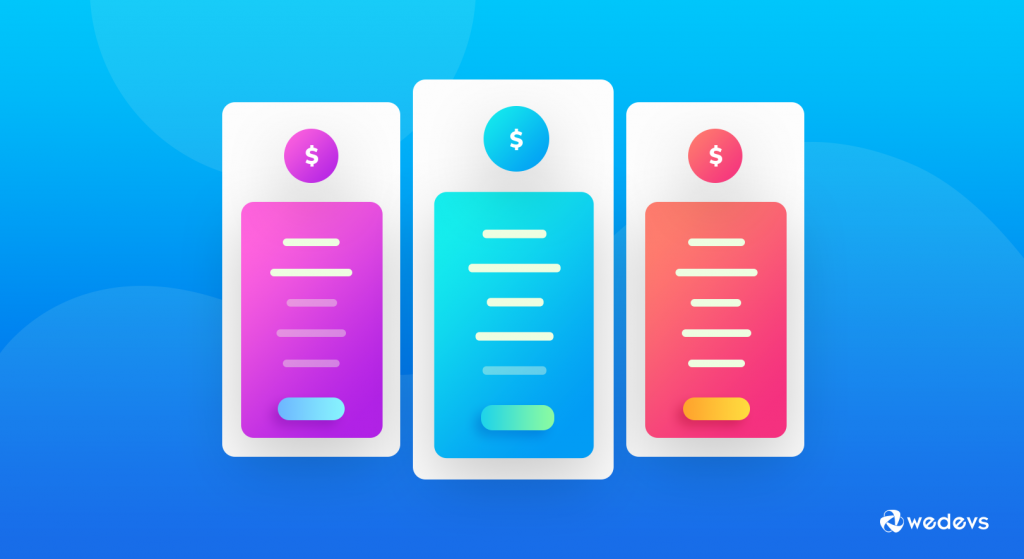
إنه أسهل من السهل! لا يمكنك فقط إنشاء موقع للخريجين ولكن يمكنك أيضًا إنشاء رسوم اشتراك لكل عضو في الموقع.
سنختار المكون الإضافي WP User Frontend لإنشاء موقع ويب الخريجين. إنها واحدة من أفضل المكونات الإضافية لإدارة الواجهة الأمامية في نظام WordPress البيئي. يحتوي المكون الإضافي على أكثر من 20000 تثبيت نشط و 339 تقييمًا من فئة الخمس نجوم.
هل تريد معرفة المزيد عن هذا البرنامج المساعد الرائع؟ ثم يمكنك قراءة دليلنا حول سبب كون WP User Frontend هو المكون الإضافي الأكثر مبيعًا للواجهة الأمامية لـ WordPress.
أنت الآن بحاجة إلى اتباع هذه الخطوات البسيطة وأنت على ما يرام!
الخطوة 1: قم بتنزيل وتثبيت WP User Frontend
بافتراض أن لديك موقع WordPress الخاص بك قيد التشغيل ، انتقل إلى WP Admin Dashboard → Plugins → Add New.
ابحث الآن عن WP User Frontend وقم بتثبيت البرنامج المساعد وتنشيطه.
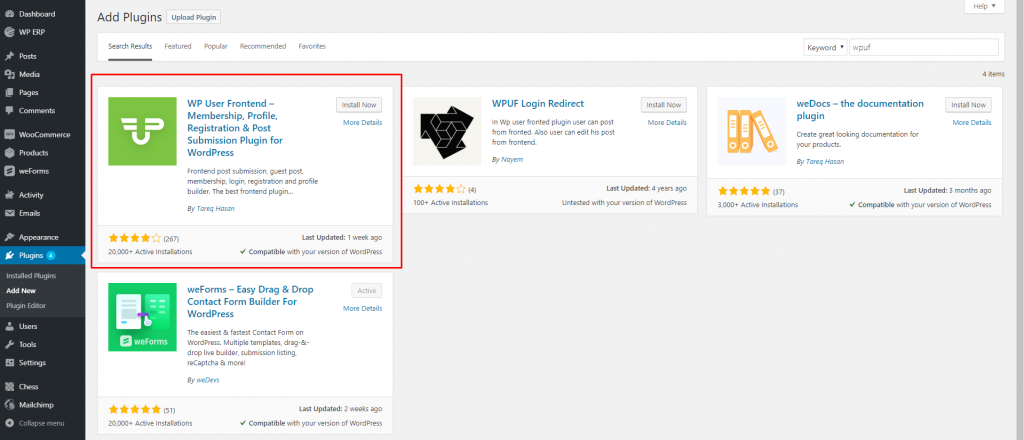
الخطوة 2: احصل على إصدار WP User Frontend Pro
موقع ويب الخريجين هو في الواقع موقع دليل مستخدم. وبما أن ميزة دليل المستخدم ليست ميزة مجانية في WordPress ، فستحتاج إلى تنزيل المكون الإضافي WP User Frontend Pro لهذا الغرض.
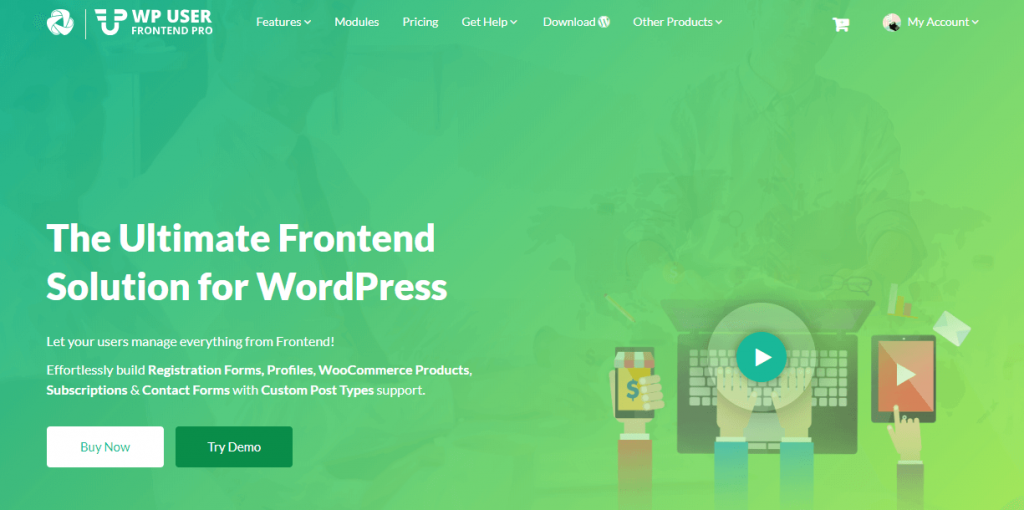
قم بالاطلاع على هذه الوثائق السريعة والدقيقة لمعرفة كيفية شراء الإصدار الاحترافي.
الخطوة 3: قم بتنشيط دفع الشريط ووحدة دليل المستخدم
انتقل الآن إلى WP Admin Dashboard> WP User Frontend> Modules .
الآن ، قم بتنشيط Stipe Payment ووحدة دليل المستخدم عن طريق تشغيل شريط التبديل.
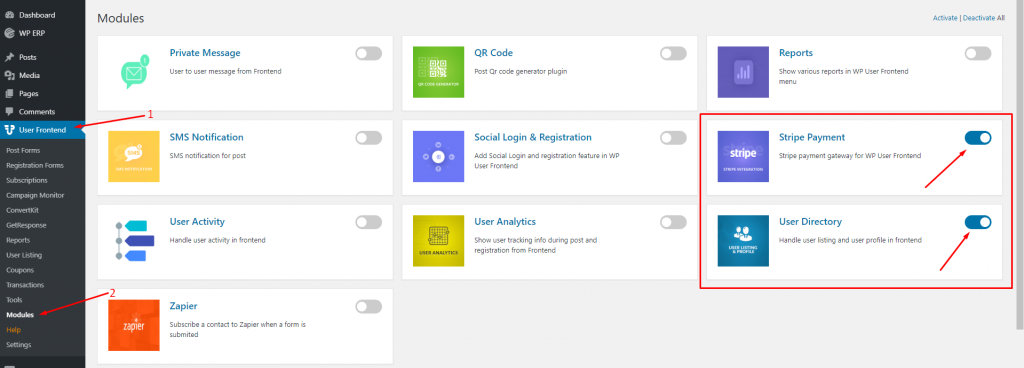
الخطوة 4: إنشاء ونشر نموذج التسجيل
الآن ، تحتاج إلى إنشاء نموذج تسجيل في WP User Frontend Pro. انتقل إلى WP Admin Dashboard -> WP User Frontend -> نموذج التسجيل -> إضافة نموذج .
إنشاء استمارة تسجيل للمستخدمين الخريجين.
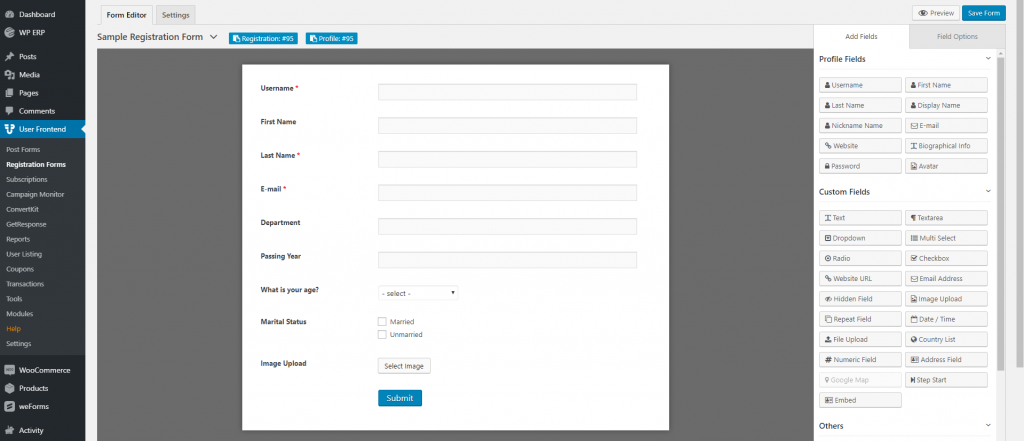
الآن ، انسخ الرمز القصير وانشره في صفحة نموذج العضوية الخاصة بموقعك. أخيرًا ، اضغط على زر النشر.
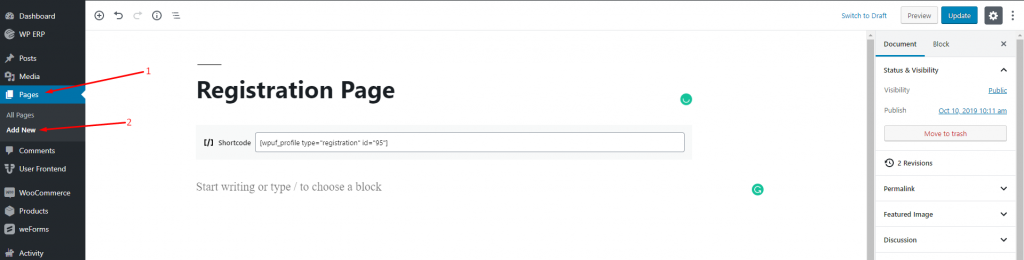
الآن ، يجب عليك ضبط صفحة التسجيل هذه من لوحة تحكم WP Admin → User Frontend → Settings → لتسجيل الدخول / صفحة التسجيل → صفحة التسجيل (المنسدلة) .
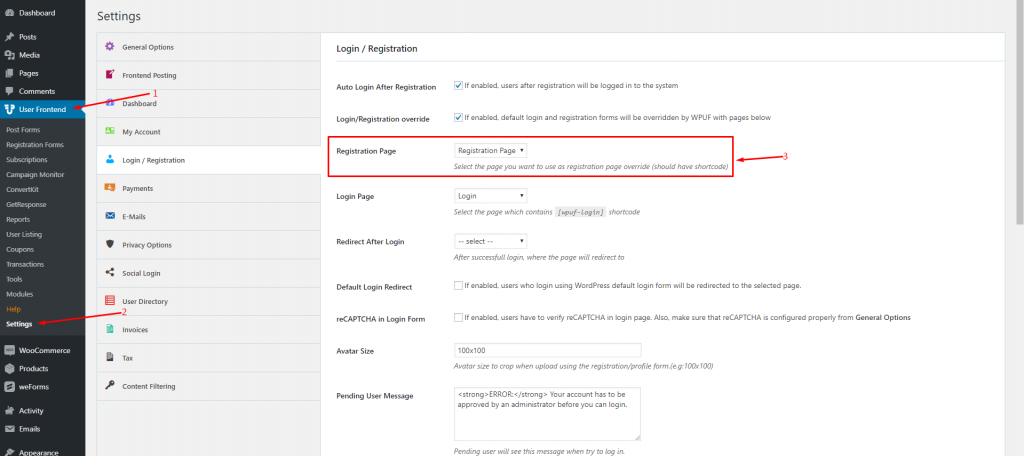
احفظ التغييرات.
الخطوة 5: قم بتشغيل "يمكن لأي شخص التسجيل" حتى يتمكن المستخدمون من التسجيل
انتقل إلى WP Admin Dashboard → Settings → General . حدد المربع من خيار يمكن لأي شخص التسجيل:
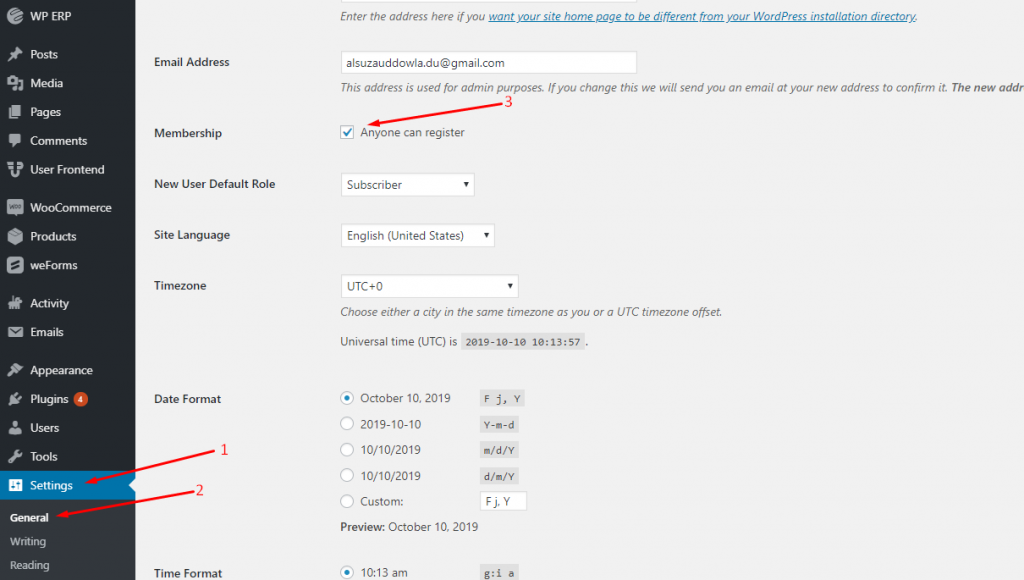
احفظ الإعدادات.
الخطوة 6: تكوين صفحة قائمة المستخدمين
في هذه الخطوة ، ستحتاج إلى الانتقال إلى لوحة تحكم WP Admin → User Frontend → Settings → User Directory .
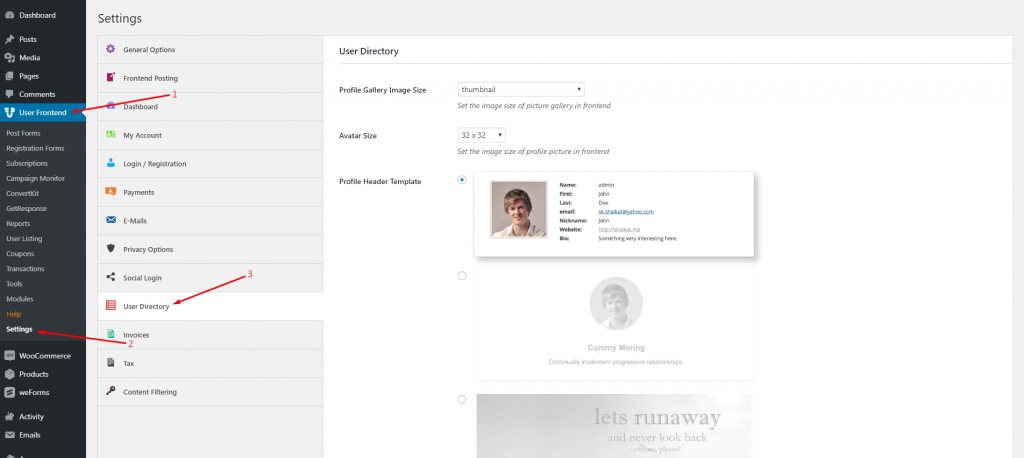
هنا ، يمكنك تعيين حجم صورة الملف الشخصي ، وحجم الصورة الرمزية ، ونموذج رأس الملف الشخصي ، وقالب قائمة المستخدمين.

الخطوة 7: تكوين حقول التعريف
انتقل إلى WP Admin Dashboard → User Frontend → User List . بعد ذلك ، قم بتغيير التسمية وحدد مفاتيح التعريف لكل تسمية. تأكد من حفظ التغييرات.
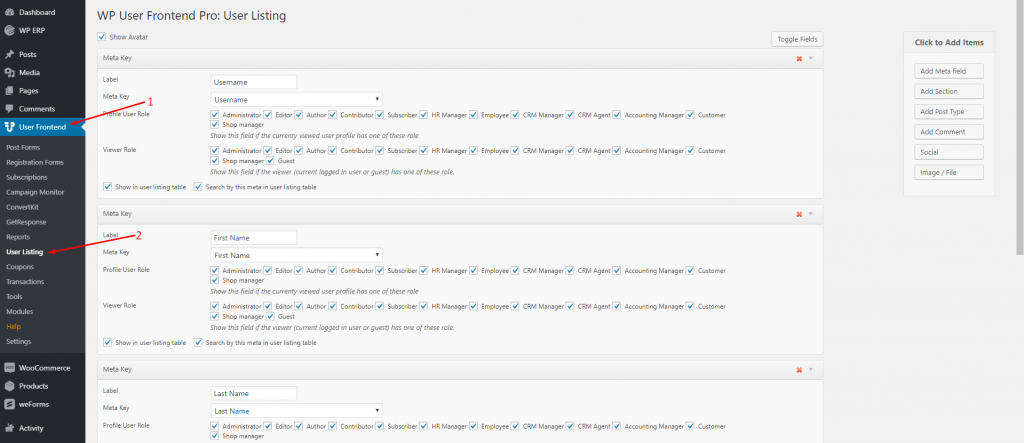
ملحوظات:
- إذا لم تتمكن من العثور على أي مفتاح تعريف لحقل ما ، فقم بإنشاء مستخدم والتسجيل باستخدام نموذج التسجيل لمرة واحدة. بعد ذلك ، ستجد مفاتيح التعريف الضرورية.
- يمكنك أيضًا إظهار هذه الحقول في جدول قائمة المستخدم بمجرد التحقق من "إظهار في جدول قائمة المستخدم.
- يمكنك أيضًا التحقق من خيار "البحث عن طريق هذا التعريف في جدول قائمة المستخدم" بحيث يمكن للمستخدم استخدامه للبحث عن مستخدم من جدول قائمة المستخدم.
- استخدم عنصر الصورة / الملف لإظهار صورة الملف الشخصي.
الخطوة 8: انشر صفحة قائمة المستخدمين
أخيرًا ، حان الوقت لنشر صفحة قائمة المستخدمين. هذه الخطوة مهمة لرؤية أعضاء الخريجين من الواجهة الأمامية.
انتقل إلى WP Admin Dashboard → Pages → Add New . بعد ذلك ، انسخ والصق الرمز القصير [wpuf_user_listing] . الآن ، اضغط على زر النشر. هاهو!
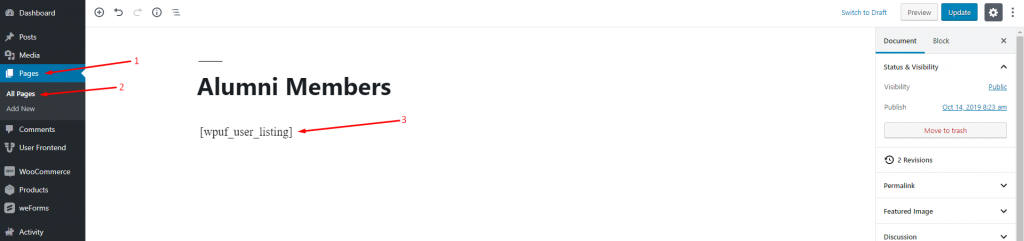
وانت انتهيت!
كيفية تحقيق الدخل من نموذج العضوية
إذا كنت ترغب في تحقيق الدخل من نموذج العضوية ، فيجب عليك إنشاء حزمة اشتراك ويجب أيضًا تمكين بوابات الدفع:
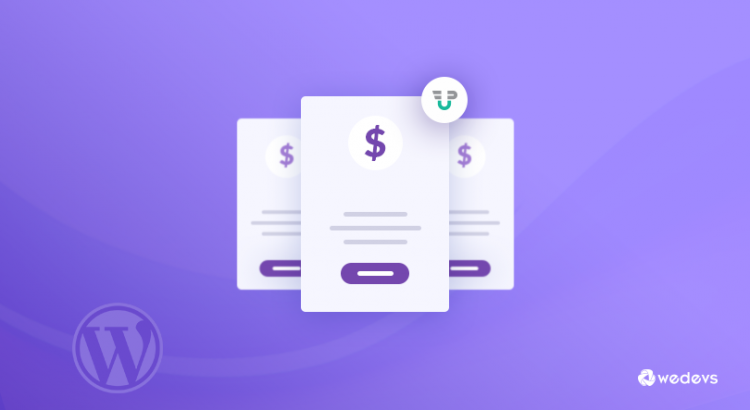
ونحن سوف تظهر لك كيف-
الخطوة الأولى: إنشاء حزمة اشتراك
نظرًا لأننا نبني موقعًا للخريجين ، سيكون من الحكمة إنشاء حزمة اشتراك تنتهي صلاحيتها شهريًا أو سنويًا. يمكنك تعيين أي وقت انتهاء صلاحية باستخدام WP User Frontend.
انتقل إلى WP Admin Dashboard → User Frontend → Subscription لإنشاء اشتراكات للمستخدمين.
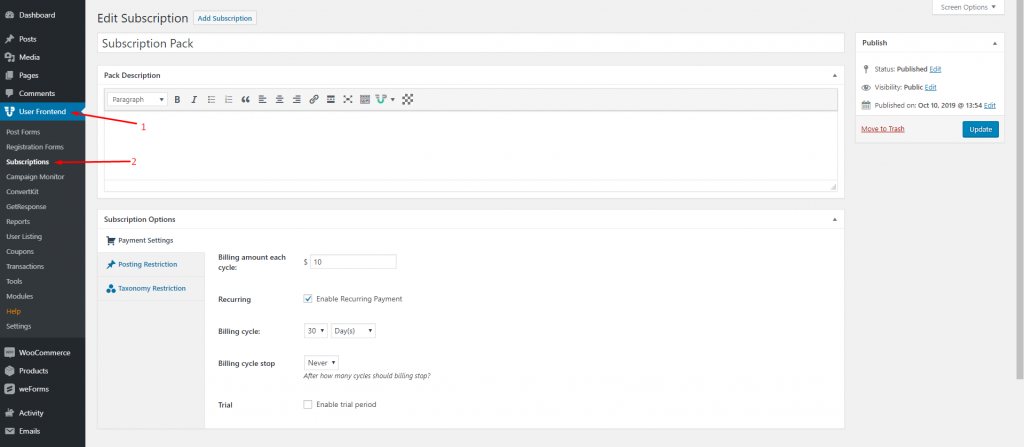
يمكنك الاطلاع على هذا المستند لمعرفة كيفية إنشاء حزمة اشتراك.
الخطوة الثانية: تفعيل بوابات الدفع
يمكنك استخدام PayPal أو Bank Payment أو Stripe. سنستخدم نظام الدفع Stripe.
لاستخدام دفع Stripe ، انتقل إلى WP Admin Dashboard → User Frontend → Settings .
الآن ، تحقق من خيار بطاقة الائتمان ، وبعد ذلك أدخل مفتاح Stripe Secret ومفتاح Publishable. ثم احفظ التغييرات وانتهيت من تحقيق الدخل من نموذج العضوية.

ملاحظة: إذا كنت لا تعرف كيفية الحصول على مفاتيح Stripe ، فيمكنك تصوير هذه الوثائق.
كيف سيتمكن المستخدم من التسجيل كعضو؟
بعد تسجيل الدخول إلى موقع الويب الخاص بك ، سينقر المستخدم على "صفحة التسجيل" للحصول على نموذج التسجيل.
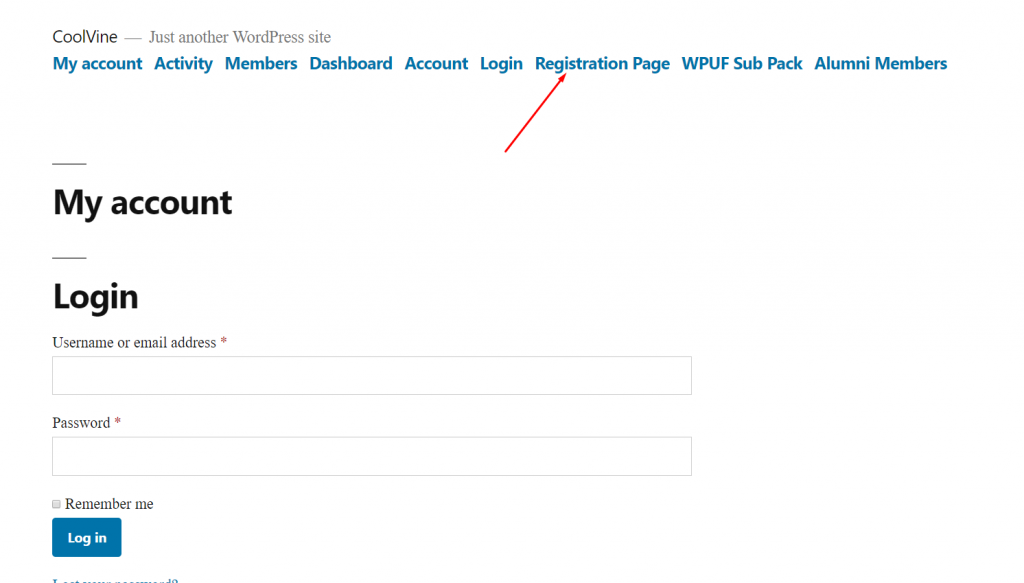
الآن ، سيتمكن المستخدم من رؤية حزمة اشتراك WP User Frontend قبل التسجيل.
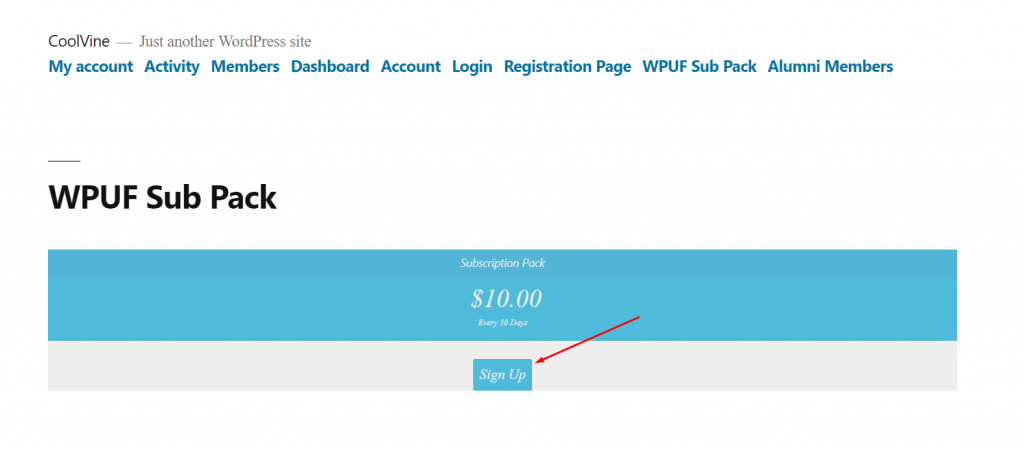
عند النقر فوق الزر "تسجيل" ، سيحصل على صفحة التسجيل:
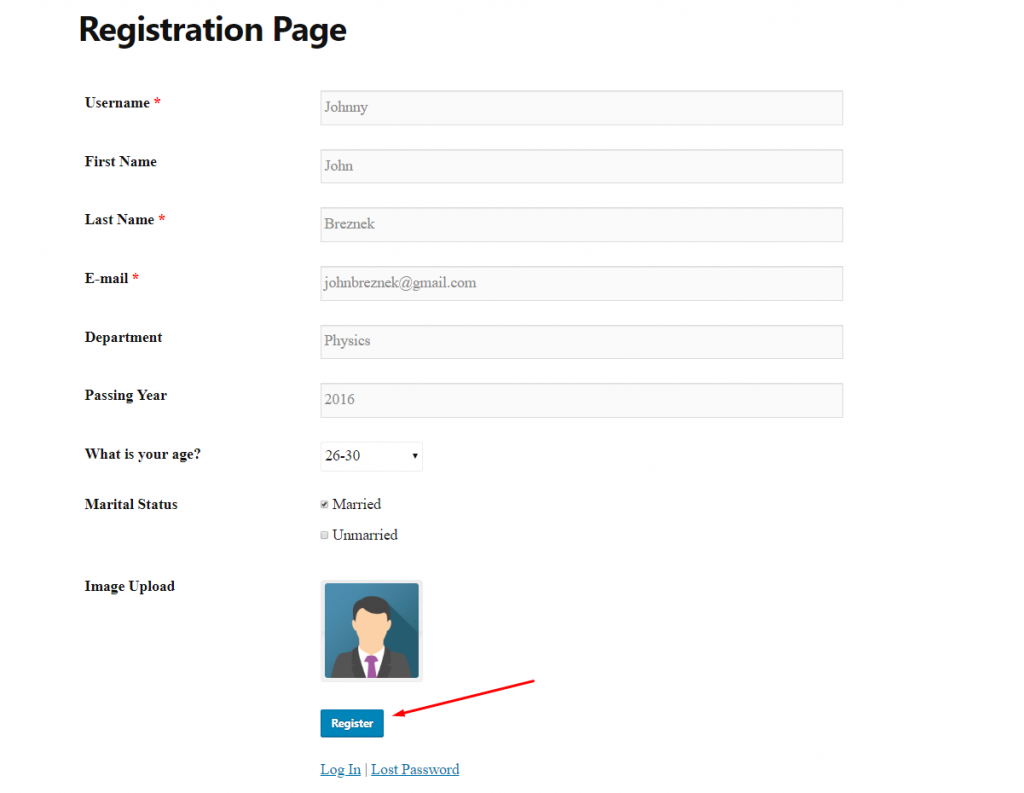
بعد ملء النموذج بالبيانات اللازمة ، يتعين على المستخدم الضغط على زر " تسجيل ".
بعد ذلك ، سيحصل المستخدم على نموذج دفع لبطاقة ائتمان Stripe الخاصة به:
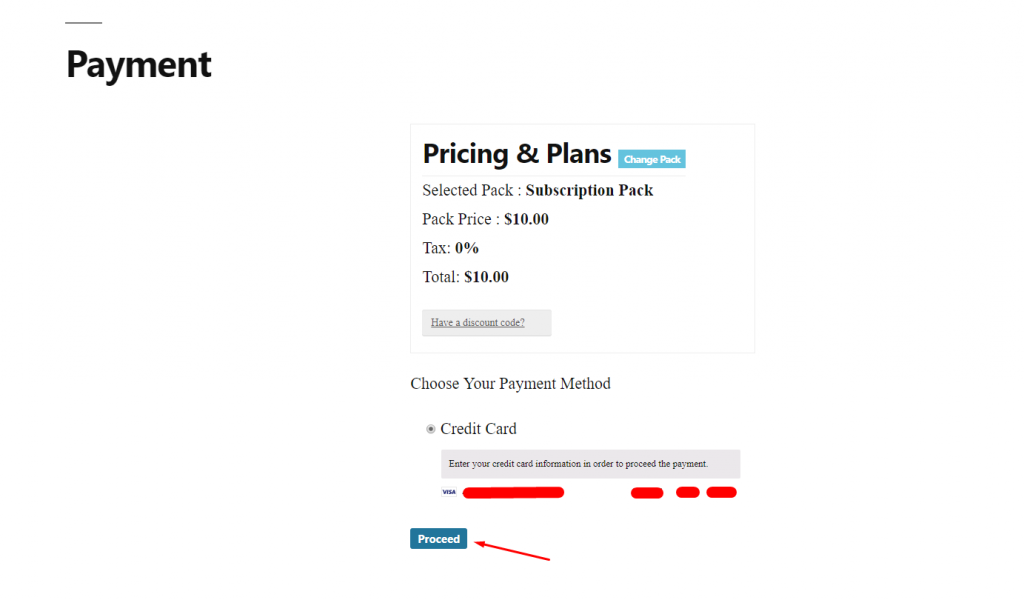
أخيرًا ، يحتاج المستخدم إلى النقر فوق الزر " متابعة " لإتمام الدفع والتسجيل في دليل المستخدم.
الآن ، يمكن للجميع رؤية المستخدمين المسجلين حديثًا في جدول قائمة المستخدمين:
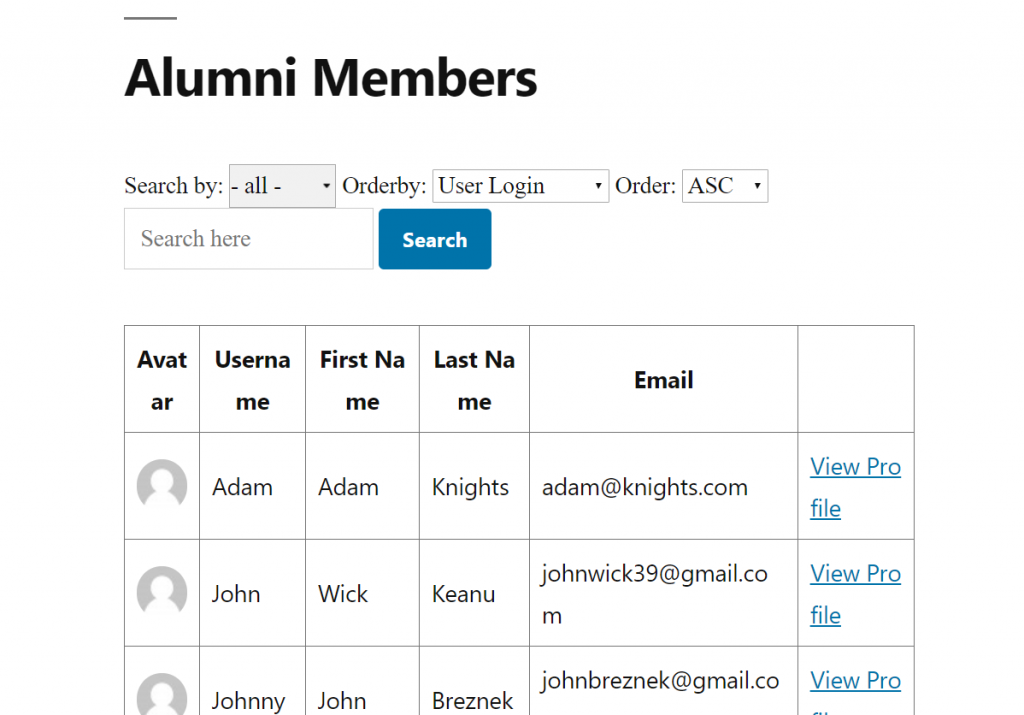
يمكنك أيضًا تحديد الزر "عرض الملف الشخصي" لمشاهدة ملف التعريف الفردي للمستخدم:
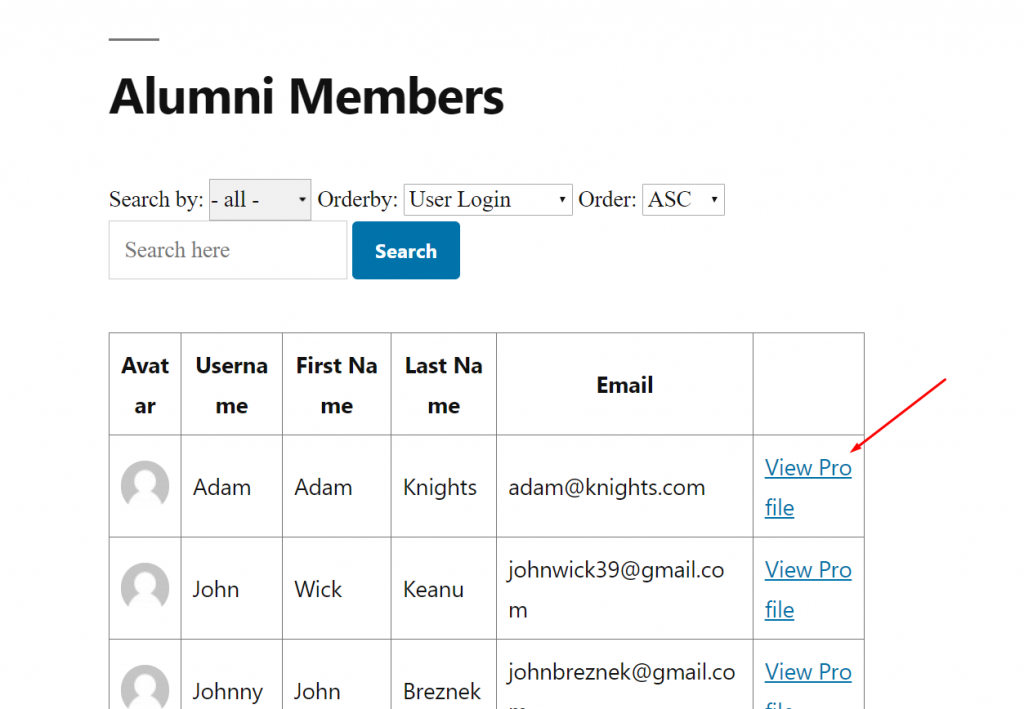
هنا ملف تعريف واحد للمستخدم:
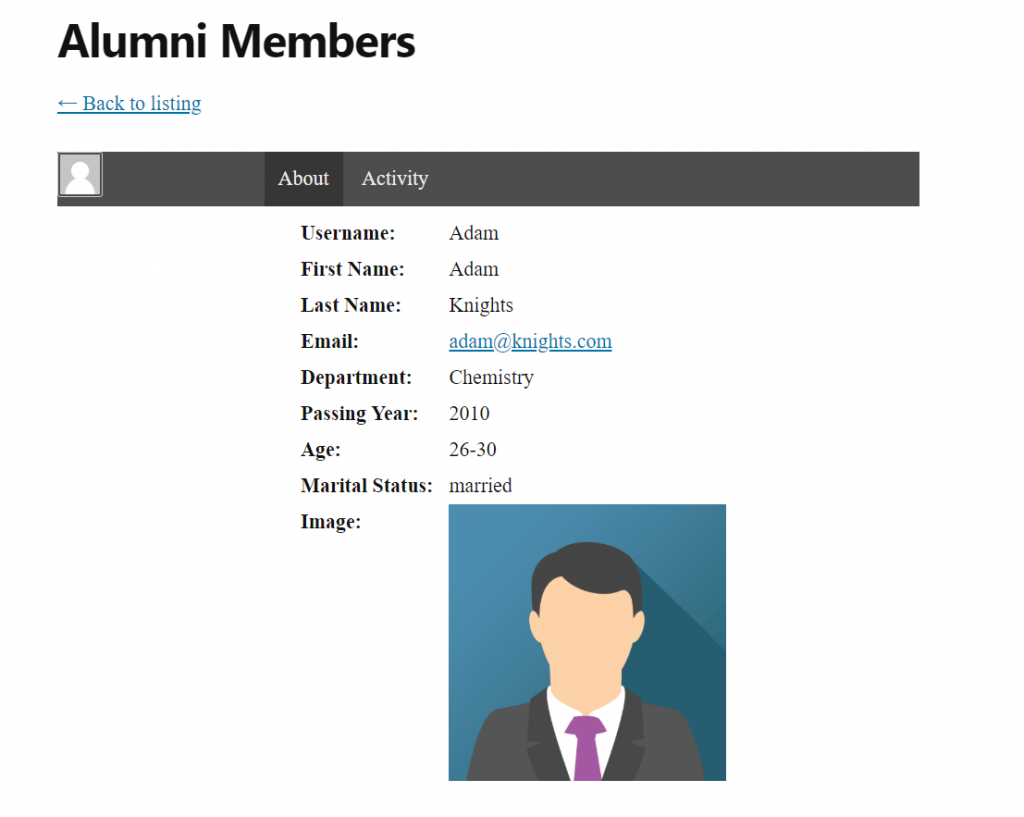
أنت على استعداد لقبول الأعضاء على موقع الخريجين الخاص بك.
الإغلاق على موقع Alumni باستخدام WordPress
هذه هي أبسط طريقة لإنشاء موقع ويب للخريجين مدفوع الأجر باستخدام WordPress. أفضل جزء هو أنه يمكنك استخدام حقول نماذج متقدمة جدًا لجمع بيانات المستخدم الخاصة بك.
بصرف النظر عن بوابة الدفع Stripe ، يدعم WP User Frontend Pro أيضًا بوابات الدفع الشائعة مثل PayPal. يمكنك أيضًا استخدام نظام الدفع المصرفي لشحن العملاء.
أخيرًا ، إذا كنت تعرف طريقة أسهل لإنشاء موقع عضوية مدفوع للخريجين من الطريقة التي عرضتها هنا ، فلا تتردد في ذكر ذلك في قسم التعليقات أدناه. أود أن أتعلم ذلك بحماس كبير!
